ایجاد یک کاربر جدید در توزیعهای مبتنی بر لینوکس، حتی در سیستم عامل Raspberry Pi، کار سختی است.
نسخههای قدیمیتر Raspberry Pi OS بهطور پیشفرض دارای اعتبار کاربری استاندارد بودند. اگرچه نسخه جدیدتر از شما میخواهد که یک نام کاربری و رمز عبور سفارشی را در حین نصب ایجاد کنید، ممکن است لازم باشد کاربران بیشتری در مسیر ایجاد کنید تا نیازهای اضافی را برآورده کنید.
شما می توانید این کار را به راحتی با استفاده از دستورات لینوکس انجام دهید، و از آنجایی که Raspberry Pi OS طعمی از لینوکس است، همین دستورات برای توزیع های دیگر نیز اعمال می شود.
یک کاربر جدید در سیستم عامل Raspberry Pi ایجاد کنید
می توانید از useradd و adduser برای ایجاد یک کاربر جدید در لینوکس استفاده کنید. هر چند دستورات کمی متفاوت است. useradd یک دستور سطح پایین است و با تمام توزیع های لینوکس کار می کند، در حالی که adduser یک فرمان سطح بالا است و با توزیع های کمتری کار می کند. هر دو دستور در سیستم عامل Raspberry Pi به خوبی کار می کنند.
از این دستور برای ایجاد کاربری با نام vishnu با استفاده از useradd استفاده کنید:
sudo useradd vishnu
با این حال، دستور یک فهرست اصلی برای کاربر جدید ایجاد نمی کند. به این ترتیب کاربران سیستمی را ایجاد می کنید که به فهرست اصلی نیاز ندارند. همچنین، باید رمز عبور کاربر جدید را با استفاده از:
sudo passwd vishnu
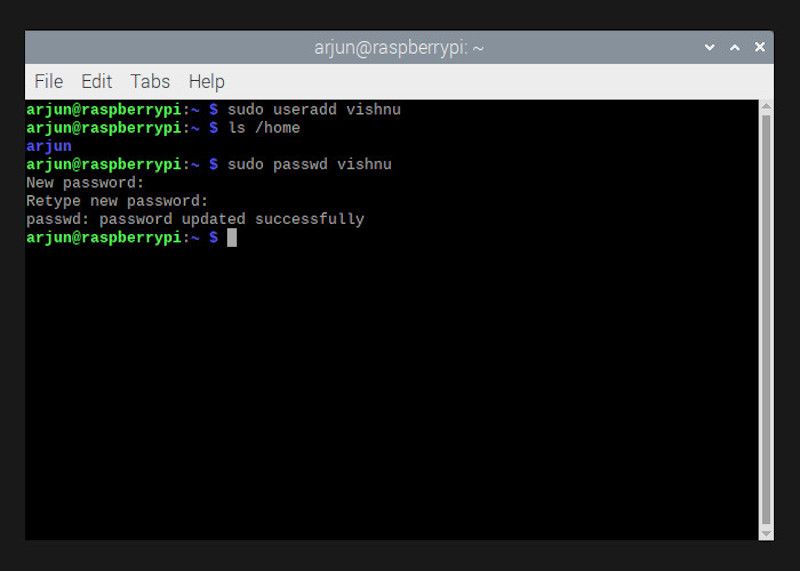
در مقابل، دستور adduser از شما می خواهد که رمز عبور را در زمان ایجاد کاربر تنظیم کنید.
sudo adduser vishnu
همچنین، یک فهرست اصلی با نام کاربر ایجاد می کند. شما می توانید آن را با:
ls /home
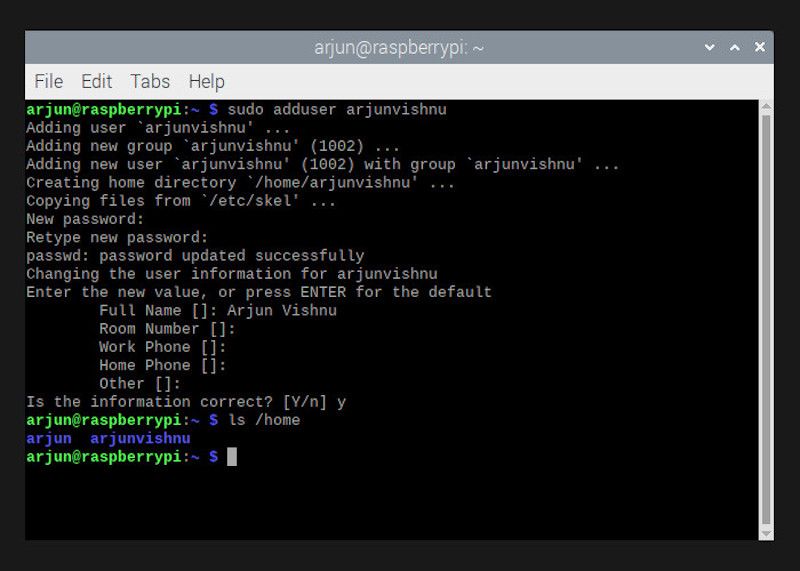
یک کاربر جدید با یک شناسه خاص ایجاد کنید
کاربران جدید به طور پیش فرض UID بعدی موجود را دریافت می کنند. گاهی اوقات ایجاد یک کاربر جدید با یک UID سفارشی مطلوب است. شما می توانید این کار را با استفاده از:
sudo useradd -u 2200 vishnu
-u UID، 2200 را در این مورد مشخص می کند. هنگامی که کاربر جدید ایجاد شد، می توانید با دستور id بررسی کنید که UID و همچنین گروه هایی که یک کاربر به آنها تعلق دارد را نشان می دهد.
id vishnu
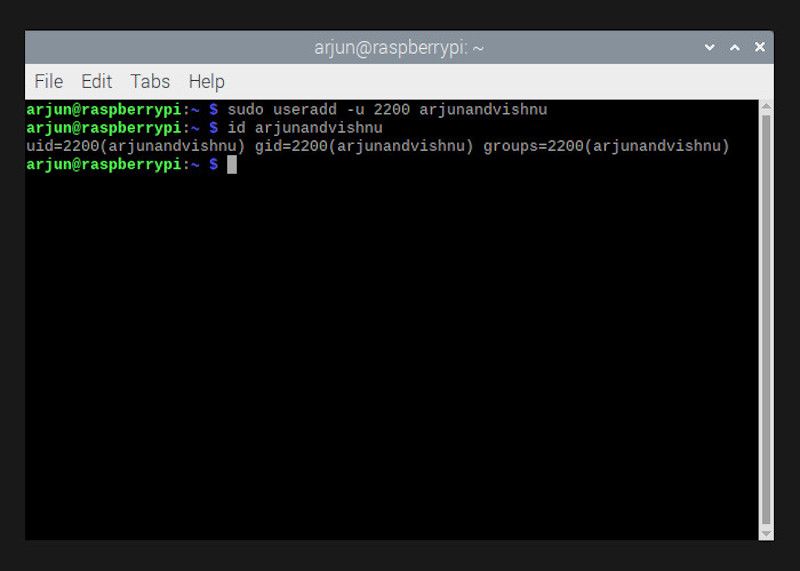
چگونه یک کاربر جدید با یک فهرست خانه سفارشی ایجاد کنیم
اگر می خواهید یک نام سفارشی برای دایرکتوری خانه خود داشته باشید، می توانید از دستور زیر استفاده کنید:
sudo useradd -m -d /home/mychoice vishnuhome
-m مشخص می کند که فهرست اصلی باید ایجاد شود و -d مکان دایرکتوری را مشخص می کند.
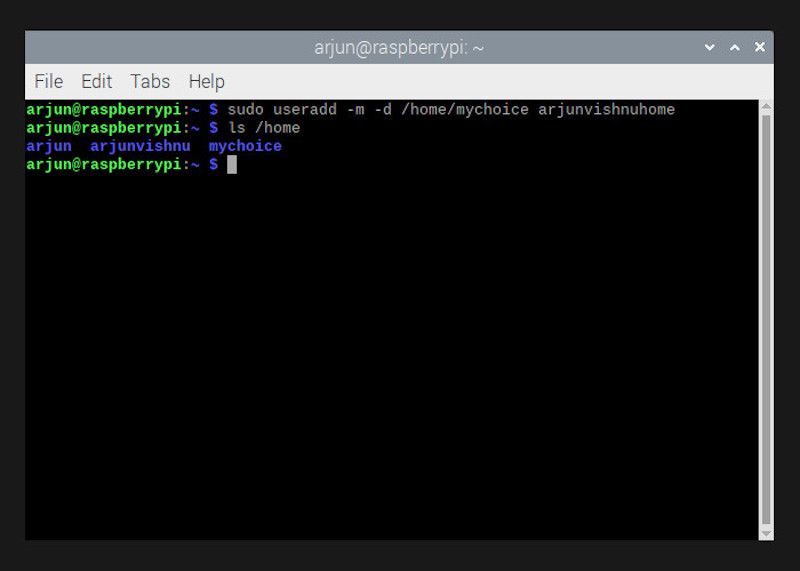
به کاربر جدید امتیازات مناسب بدهید
شما یک کاربر جدید ایجاد کردید، اما یک کاربر استاندارد است و به گروه هایی که کاربر پیش فرض Raspberry Pi انجام می دهد تعلق ندارد. بدون عضویت در آن گروهها، کاربر جدید نمیتواند سیستم را مدیریت کند و موقعیتهایی را که به امتیازات بالا مورد نیاز است مدیریت کند. مثلا:
- ارتقاء سیستم به امتیازات sudo نیاز دارد
- برای اتصال به شبکههای Wi-Fi جدید با استفاده از مدیر شبکه، کاربر باید در گروه netdev باشد
برای افزودن کاربر جدید به گروه sudo، اجرا کنید:
sudo usermod -a -G sudo vishnu
… که در آن -a افزودن را مشخص می کند و -G گروه را مشخص می کند.
برای افزودن کاربر جدید به همه گروهها به عنوان کاربر پیشفرض، ابتدا گروههای کاربر پیشفرض را فهرست کنید:
id vishnu
سپس کاربر جدید را به آن گروه ها اضافه کنید:
sudo usermod -a -G comma,separated,group,names vishnu
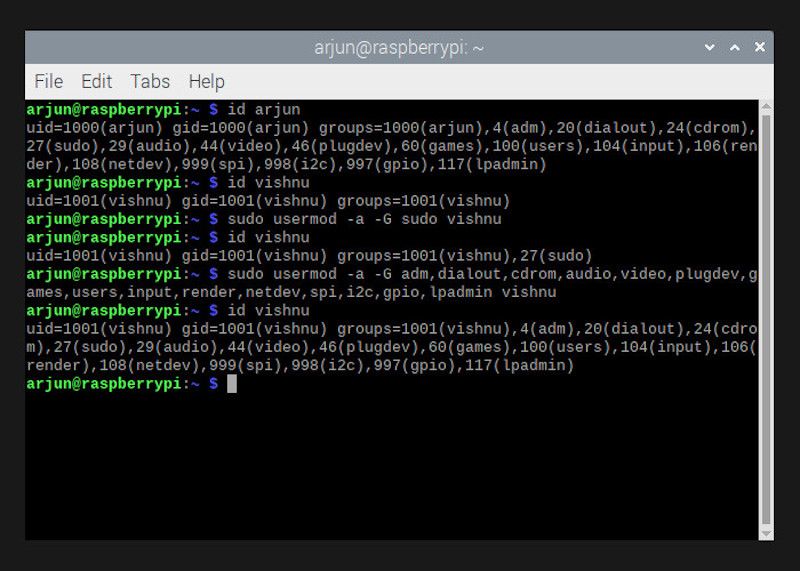
کاربران ناخواسته را در سیستم عامل Raspberry Pi حذف کنید
در سیستم عامل Raspberry Pi، اگر ضروری نیست، باید user pi پیش فرض را حذف کنید. این بخاطر دلایل امنیتی است. اگر SSH را روی Raspberry Pi با نام کاربری پیشفرض pi فعال کرده باشید، در برابر هکهای brute force آسیبپذیر است مگر اینکه توسط یک برنامه محدودکننده نرخ مانند Fail2Ban محافظت شود.
در Raspbian که نسخه قدیمیتری از سیستمعامل است، حذف user pi زمانی که SSH فعال است، تقریباً اجباری است زیرا نام کاربری و رمز عبور پیشفرض از پیش تعیین شده است.
برای حذف کاربر پیش فرض، باید به عنوان کاربر دیگری وارد شوید. برای انجام این کار، ابتدا باید ورود خودکار را غیرفعال کنید.

اکنون به عنوان کاربر دیگری که دارای امتیازات sudo است وارد شوید و کاربر مورد نیاز را با استفاده از:
sudo userdel tom
اگر میخواهید فهرست اصلی کاربر را نیز حذف کنید، از:
sudo userdel -r jill
… که در آن -r برای حذف فهرست اصلی است.
همچنین می توانید از دستور deluser برای انجام همین کار استفاده کنید. هر چند استدلال ها متفاوت است.
sudo deluser --remove-home jack
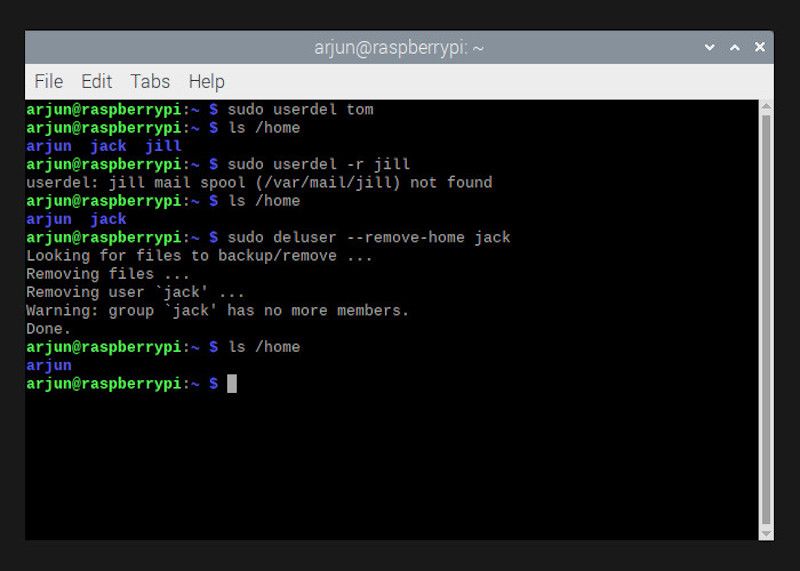
ایجاد کاربران جدید با استفاده از دستورات ساده تر از آن چیزی است که فکر می کنید
دستورات چیزی هستند که لینوکس را خاص می کنند. آنها به شما انعطاف بسیار بیشتری برای تعیین دستورالعمل های دقیق می دهند.
اغلب، رابط کاربری گرافیکی نمیتواند تمام عملکردهای پیچیدهای را که دستورات میتوانند انجام دهند، در خود جای دهد. یادگیری دستورات مانند صحبت کردن با کامپیوتر به زبان مادری است و آسان است.
